更换手机微信聊天记录怎么转移记录,随着科技的不断发展,手机已经成为人们生活中不可或缺的一部分,当我们更换手机时,如何转移微信聊天记录成为了一个备受关注的问题。毕竟微信聊天记录中包含了我们与亲朋好友之间的珍贵对话和回忆。为了不让这些宝贵的信息丢失,我们需要学会如何备份和转移微信聊天记录到新手机。本文将为大家介绍一些简单易行的方法,帮助大家解决这一问题。无论是换新手机还是意外丢失手机,通过备份和转移微信聊天记录,我们可以始终保留与亲朋好友之间的美好回忆。
微信聊天记录如何备份到新手机
操作方法:
1.首先拿出新旧两部手机,保证两部手机处在同一个网络环境中。注意这一点很重要,否则即便是执行下面的操作也是无用功。

2.首先在旧手机微信我的页面菜单中点击选择【设置】。
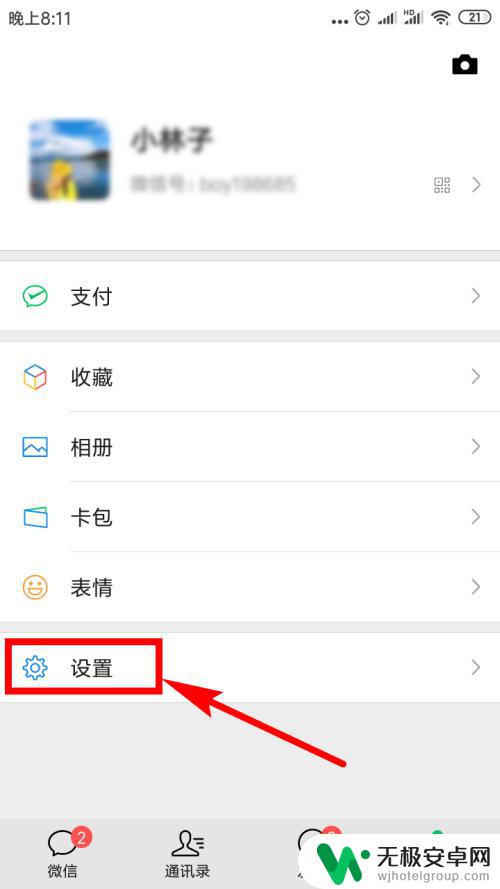
3.然后在微信的设置列表里点击【聊天】选项。
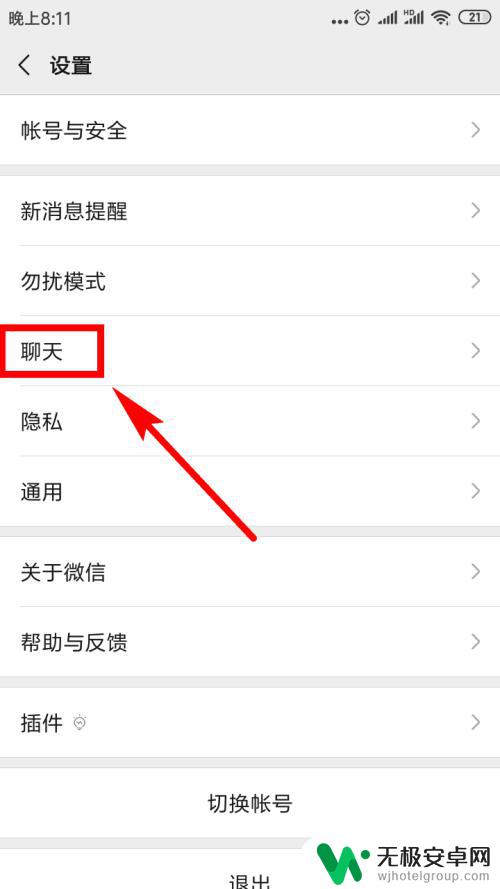
4.接着在聊天页面上找到并点击【聊天记录备份与迁移】选项。
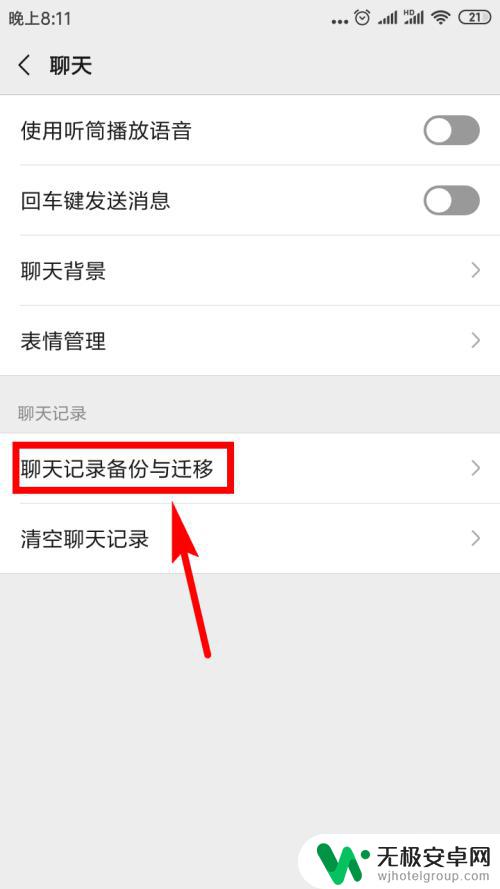
5.紧接着,在新跳出的页面上点击第一个选项——【迁移聊天记录到另一台设备】。
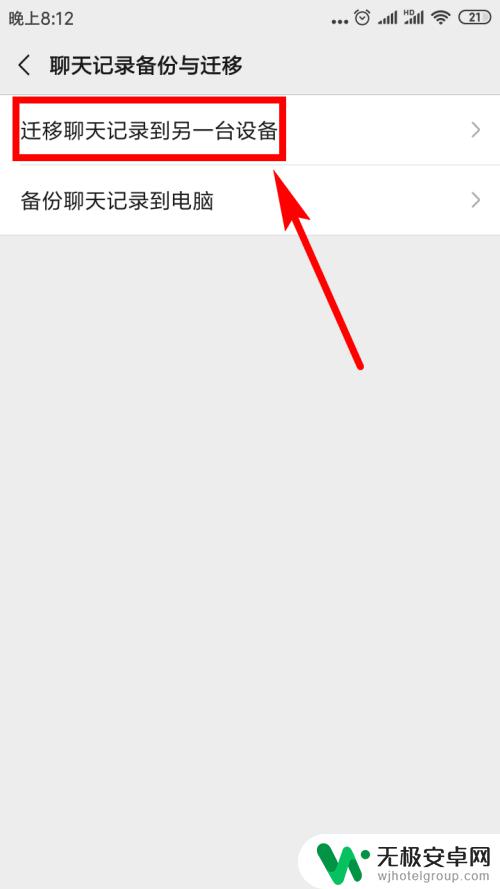
6.在新的页面中,我们可以看到有一个绿色的【选择聊天记录】按钮,点击该按钮。
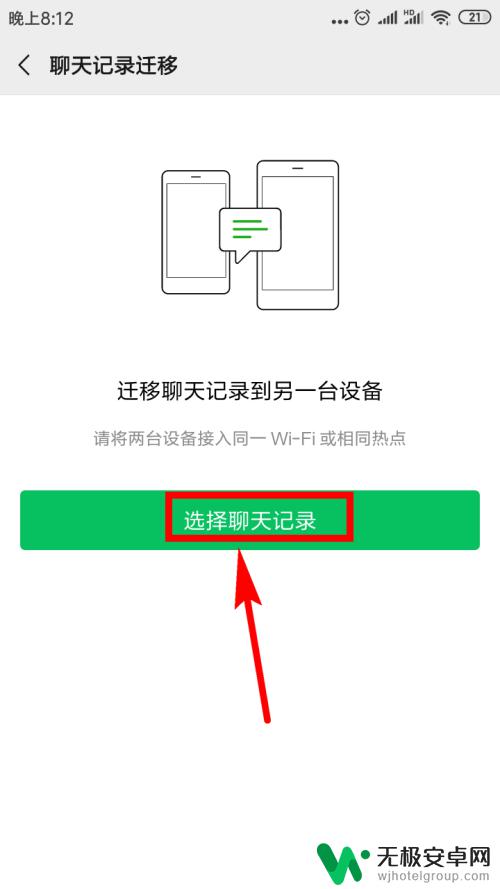
7.在下面的页面中我们便可以看到所有的微信联系人了,你想转移谁的就在这个联系人的后面点击复选框。对其勾选便可。如果嫌一个一个选择太麻烦的话,可以点击全选。
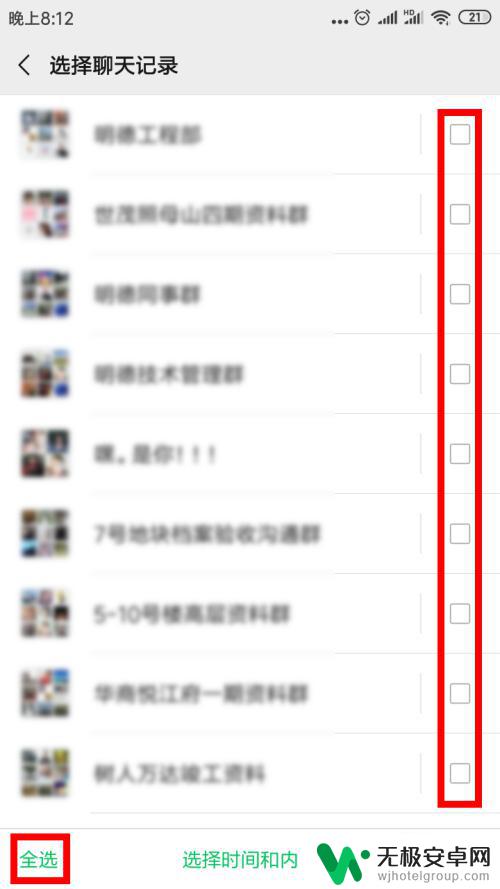
8.然后点击【完成】。
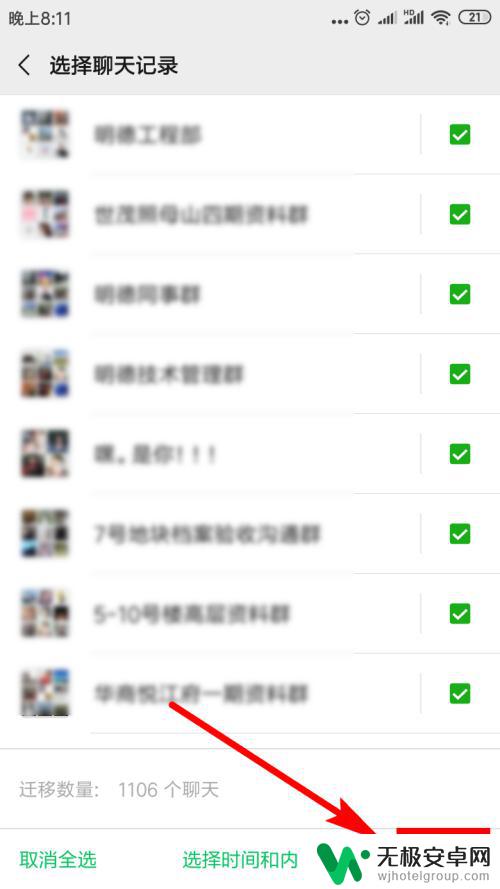
9.然后在弹出的提示窗口中点击【确定】
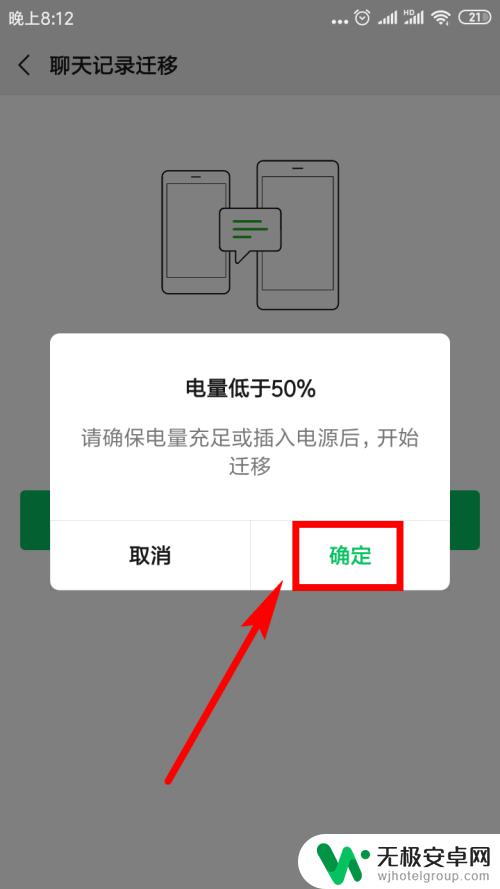
10.接下来我们在旧手机上便能看到一个二维码,用新手机登录同一个微信号。用该微信扫描此二维码便可开始转移了,我们只需等待转移完成便可。
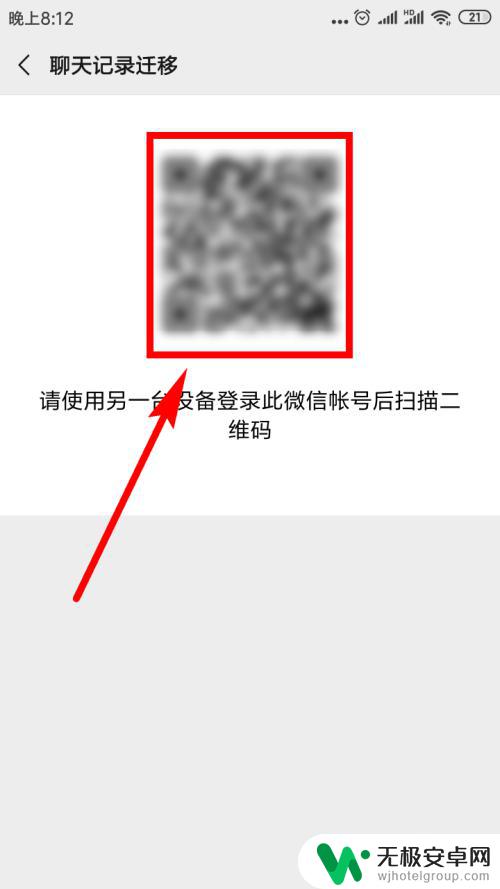
11.这样新手机便开始接收原微信的聊天记录了,在页面中会显示进度。
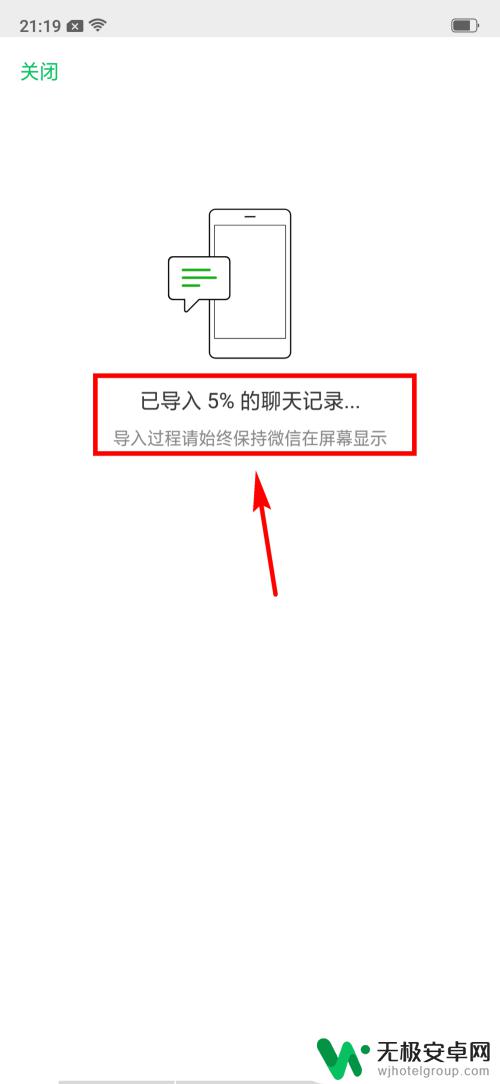
12.当传递完成后,我们点击旧手机上的【完成】,即便是新手机没有全部接收完成也可以点击该按钮。
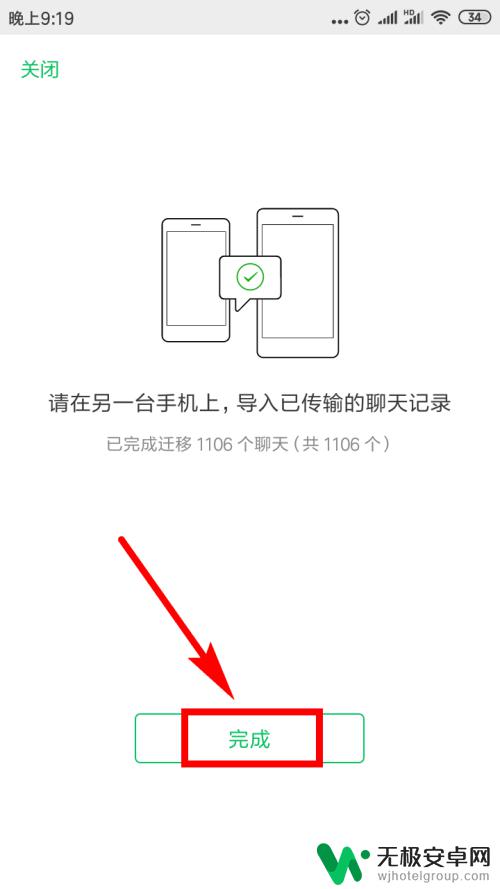
以上是关于如何转移更换手机后的微信聊天记录的全部内容,如果你也遇到了这种情况,可以尝试按照我的方法来解决,希望这些信息对你有所帮助,谢谢。









